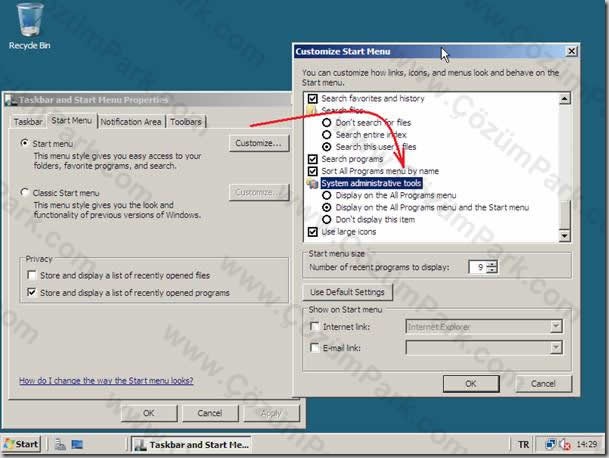SQL SERVER 2008 – Kurulum
SQL Server 2008 ürününün kurulumu için öncelikle SQL Server 2008’in lisanslı DVD’sine sahip olmanız gerekir. Biz size SQL Server Enterprise Evaluation yani eğitim sürümünün kurulumunu anlatacağız. Diğer SQL Server sürümlerinin kurulum aşamaları da hemen hemen SQL Server Enterprise ile aynıdır. Diğer taraftan biz SQL Server kurulumunu Windows Server 2008 with SP1 sistemi üzerine yapacağız. Diğer işletim sistemler üzerine de aynı şekilde SQL Server 2008 kurulumunu gerçekleştirebilirsiniz. Elinizdeki SQL Server 2008 DVD’sini DVD sürücüye taktiginiz zaman karşınıza otomatik olarak aşağıdaki kurulum başlatma ekranın geldiğini göreceksiniz.
Eğer bu ekran otomatik olarak açılmazsa SQL Server DVD’si içerisinde aşağıdaki şekilde görülen SETUP dosyasına çift tıklayarak kurulum ekranına ulaşabilirsiniz.
Ben otomatik olarak gelen bu ekranda x86 – 32 bit mimarisine sahip sistem üzerine SQL 2008 kurulumunu başlatmak için Run Setup.exe seçeneğine tıklıyorum. Karşımıza SQL 2008 kurulumu için .NET Framework ve Windows Installer bileşenlerinin kurulumu için bir uyarı penceresi gelir.
Bu ekranda OK butonuna tıklayarak istenen bileşenlerin kurulum ekranına gidiyoruz.
Karşımıza Lisans anlaşması penceresi gelecektir.
I have read and ACCEPT seçeneği ile lisans anlaşmasını kabul edrek Install butonuna tıklayarak .NET Framework 3.5 with SP1 kurulumuna başlıyoruz.
.NET Framework kurulumu aşağıdaki şekilde görüldüğü gibi başarıyla tamamlandı.
Exit butonuna basarak kuruluma devam ediyoruz.
Eğer SETUP calistirinca bilgisayarinizda .NET Framework kurulu ise asagidaki sekilde bir ekranla sizi uyaracaktır.
Kurulumun ilk aşamasında karşımıza SQL Server Installation Center ekranı gelecektir.
Bu ekranda SQL Server 2008 ile ilgili dökümantasyonlara, online dökümanlara ulaşmanız için gerekli linkleri göreceksiniz. Sol tarafta farklı kategoriler sıralanmıştır. Planning kategorisinde SQL 2008’in kurulumuna hazırlık için kullanacağınız dökümanlar ve araçları bulabilirsiniz.
Installation kategorisinde farklı senaryolara göre SQL Server kurulumu ile ilgili seçeneklere ulaşabilirsiniz.
Maintenance kategorisinde SQL 2008 sürümlerine yükseltme, SQL 2008’in tamir edilmesi ve cluster yapısında çalışan node’lar üzerinden SQL 2008’i kaldırmakla ilgili linklere ulaşabilirsiniz.
Tools kategorisinde SQL Server 2008 için geliştirilmiş olan araçları gerek kurulum öncesi gerekse de kurulum sonrası farklı ihtiyaçlarınız için kullanabilirsiniz. Örneğin; System Configuration Check aracı ile mevcut sisteminizin SQL 2008 kurulumu için hazır olup olmadigini test edebilirsiniz.
Resources kategorisinde SQL Server 2008 ile yardım dosyalarına, döküman kütüphanesine ve online kaynak sayfalarına ulaşabileceğiniz linkleri göreceksiniz.
Advanced kategorisinde SQL Server 2008 ile failover cluster kurulumları için kullanılan araçları bulabilirsiniz.
Biz sistemimize yeni bir SQL Server 2008 kurulumu yapacagimiz için Installation kategorisine gelerek, “New SQL Server stand-alone installation or add features to an existing installation” linkine tıklıyoruz.
Karşımıza gelen Setup Support Tools ile sistemimizin SQL Server 2008 kurulumu için hazır olup olmadığı denetlenir. Ve eksik olan bir bileşen ya da özellik varsa bununla ilgili öneri bilgisini verir.
Biz sistemimizin SQL Server 2008 kurulumu için hazır olduğu bilgisini aldıktan sonra OK ile kurulum adımlarına devam ediyoruz.
Karşımıza Product Key ekranı gelecektir. Bu ekranda Free bir SQL 2008 kurulumu mu yoksa, lisanli bir SQL kurulumumu yapacağımızı seçtiğimiz pencere gelir. Biz şu anda Enterprise Evaluation versiyonunu kurduğumuz için şekilde görüldüğü gibi Enterprise Evaluation seçeneğiniz seçip, Next ile bir sonraki adıma devam ediyoruz.
Karşımıza lisans anlaşmasını geliyor.
“I accept the license terms” ile kabul ediyoruz. Bu aşamada lisans anlaşmasının Print ile çıktısını alabilir, Copy ile de kopyalayabilirsiniz. Biz Next ile bir sonraki aşamaya geçiyoruz.
Karşımıza Setup Support Files penceresi gelir ve bize SQL 2008 kurulumuna devam etmemiz için Setup Support Files bileşeninin öncelikle kurulması gerektiği uyarısı gelir. Install butonuna tıklayarak SQL Server 2008 Setup Support Files bileşenlerinin yüklenmesi ve konfigüre edilmesini başlatıyoruz.
Kurulum esnasında Status bölümünde In Progress seçeneği gelecektir. Setup Support dosyaları yüklendikten sonra karşımıza tekrar Setup Support Rules ekranı gelecektir:
Burada System Configuration Check aracı çalışarak bize sistemimizdeki başarılı, başarısız ya da uyarı içeren bilgiler gelecektir. Windows Server 2008’de firewall aktif olduğu için ve IIS 7.0’da varsayılan uygulama güvenlik ayarlarından dolayı Warning yani uyarı gelmiştir. Bu uyarılar bizim SQL 2008 kurulumumuz için herhangi bir engel teşkil etmeyeceği için Next ile kuruluma devam ediyoruz.
Karşımıza Feature Selection ekranı gelecektir. Bu ekranda Instance Features altındaki seçenekler bu bilgisayara kurulacak tüm SQL instance’ları için ayrı ayrı olan bileşenleri ve servisleri içerir. Kurulan her SQL Instance için Database Engine, Analysis Services ve Reporting Services bileşenleri farklılık gösterir. Shared Features altındaki seçenekler bu bilgisayara kurulacak tüm SQL instance’ları için ortak kullanılacak bileşenleri ve servisleri içerir. Örneğin Management Tools seçeneği ile kurulan SQL Server 2008 yönetim araçları bütün farklı SQL instance’ları için ortak kullanılan bir bileşendir. Yani her kurulan SQL Instance için farklı bir Management Tool kurulmaz.
Şimdi de bu ekranda karşımıza gelen bileşenleri genel olarak açıklayalım:
SQL Server Database Engine Services : SQL Server veritabanı servislerini kurmayı sağlar.
Analysis Services : SQL Server üzerinde OLAP küp tasarımları ve veri madenciliği (data mining) uygulamaları geliştirmeyi kolaylaştıran SQL analiz servislerinin kurulumunu sağlar. OLAP ile ilgili ilerleyen bölümlerde daha geniş bilgi bulabileceksiniz.
Reporting Services : SQL Server üzerinde raporlama uygulamaları geliştirmek için kullanılır.
Management Tools : Bilgisayarınıza SQL Server 2008 yönetim araçlarını kurmak için bu seçenek kullanılır. Böylece hem kendi bilgisayarınızda çalışan uygulamalara hem de ağınızda çalışan diğer bilgisayarlara bu seçenek ile SQL Server 2008 yönetim ve geliştirme araçlarını kurup, bağlanarak SQL Server 2008 yönetimini yapabilirsiniz.
Shared Feature Directory kısmından SQL Server 2008’in Shared Features kategorisi altında bulunan ve tüm kurulu SQL instance’larının ortak olarak kullandığı bileşenlerin yükleneceği konum belirlenir. Biz bütün bileşenleri kuracağımız için Select All tıklıyoruz ve Next ile bir sonraki adıma geçiyoruz.
Karşımıza Instance Configuration ekranı gelecektir. Bu ekranda SQL Server adı yani Instance Name, Instance ID ve kurulan Instance’a ait veri ve log dosyalarının kaydedilecegi Root dizininin yeri belirlenir. Şekilde de görüldüğü gibi bilgisayarınıza ilk SQL Server kurulumunda otomatik olarak Default seçeneği aktif olarak gelir. Bu seçeği kullanarak SQL Server kurulumu yaptığınız zaman kullanılan Instance adı MSSQLServer içindir. (Eğer SQL Server Express Edition kuruyorsanız, Default Instance adı SQLExpress olacaktır.) Ve SQL Server bağlantı adınız bilgisayar adınız ile aynı olacaktır.
NOT:Bilgisayar adınızı grafiksel ekrandan öğrenmek için masaüstünüzdeki My Computer (Bilgisayarım) nesnesi üzerinde sağ tuşa basarak Properties (Özellikler) ekranından Computer Name (Bilgisayar Adı) görebilirsiniz.
Ayrıca komut satırından ipconfig /all komutu ile ya da hostname komutları ile de bunu öğrenebilirsiniz.
Eğer SQL Server bilgisayarına farklı bir isim tanımlamak istiyorsanız alt bölümdeki Named Instance seçeneği aktif hale gelecektir. Buraya SQL Server için bir isim tanımlaması yapabilirsiniz ki biz bu isme Instance Name adını veriyoruz. Buraya yazılan isim maksimum 16 karakteri geçemez. Örneğin buraya MYDB adını verdiğinizde bilgisayarınızın SQL Server adı BilgisayarAdiniz\MYDB şeklinde olacaktır. Genelleyecek olursak SQL Server için burada bir tanımlama yaptığınızda uygulamalarınız içerisinden SQL Server’a Computer Name\Instance Name (Bilgisayar Adı\SQLInstanceAdı) formatında erişebileceksiniz.
SQL Server 2008 Enterprise 50 farklı Instance desteğine sahiptir. Bilgisayarınıza Default seçeneği seçili iken SQL Server kurulumu yaparsanız Instance ID olarak da MSSQLServer varsayılan olarak gelir. Buradaki Instance ID kurulan SQL Instance’a ait servis ve klasörlere verilecek ismi temsil eder. İsterseniz MSSQLServer yerine farklı bir isimde Instance ID verebilirsiniz. Instance adı bir harf ile başlamalıdır. Bir bilgisayara birden fazla SQL Server kurmak mümkündür. Bunu da farklı SQL Server İsimleri (Instance Name) vererek gerçekleştirebilirsiniz. Dolayısıyla Instance Name seçeneğinin kullanılma amacı da budur. Bu şekilde aynı bilgisayara birbirinden ayrı olarak çalışan maksimum 50 farklı SQL Server Enterprise/Standart kurulumu yapabilirsiniz. Alt kısımdaki Installed Instances kısmından bilgisayarınızda yüklü olan SQL Instance’ların listesini göreceksiniz. Instance Name ekranına Default kutucuğu seçili iken Next butonuna basarak bir sonraki adıma geçelim.
Karşımza Disk Space Requirement ekranı gelir. Sistemimizdeki disk alanını kontrol ederek, yeterli olup olmadığı bilgisini getirir. Next ile bir sonraki adıma geçiyoruz.
Karşımza Server Configuration ekranı gelecektir. Yukarıdaki resimde görülen Service Accounts tabında SQL Server 2008 Servislerini çalıştıracak kullanıcı hesapları belirlenir. SQL Server 2008 ile ilgili temelde iki önemli servis bulunmaktadır. Bunlar SQL Server Database Engine servisi ve SQL Server Agent servisidir. SQL Server Database Engine servisi bilgisayarınızın veritabanı sunucusu olarak faaliyet göstermesini, kendisine gelen istekleri, sorguları alıp cevaplamasını sağlayan servistir. Ve SQL Server bilgisayarının hizmet vermesi için SQL Server Database Engine servisinin mutlaka çalışması gerekir. SQL Server Agent servisi ise, SQL Server üzerinde job, alert ve operator gibi yönetimsel görevleri tanımlamak için kullanılır. Örneğin her akşam saat 20:00’da SQL Server üzerindeki bir veritabanının yedeklenmesini otomatik olarak başlatmak için bir job(görev) oluşturduysanız bunun saati geldiğinde çalışabilmesi için SQL Server Agent servisinin mutlaka çalışması gerekmektedir.
Bu ekranda tüm SQL servisleri için aynı kullanıcı hesabını mı, yoksa farklı kullanıcı hesabını mı kullanacağımız belirlenir. Eğer aynı hesabı kullanacaksanız Use the same account for all SQL Services butonuna basılmalıdır. Böylece hem SQL Server hem de SQL Server Agent vb. diğer servisler aynı kullanıcı hesabı üzerinden çalıştırılacaktır.
Startup Type kolonundan kurulum sonrası ve SQL Server bilgisayarımızın yeniden başlatılması durumlarında SQL Server, SQL Server Agent vb. servislerin otomatik başlatılması Automatic seçeneği seçilerek sağlanabilir. Account Name kolonunda SQL servisleri için atanacak kullanıcı hesabı belirlenir. Burada oka tıklayınca açılan listeden Browse ile SQL Servisleri için atayacağımız kullanıcı hesabı seçilmelidir. System Account Network Service Account ve Browse ile seçilen Standart User Account olmak üzere üç farklı seçenek sunulmuştur. Eğer bilgisayarınız bir çalışma grubunda (workgroup) çalışıyorsa bu durumda System Account seçeneği seçilir. Eğer domain (etki alanı) ortamında çalışıyorsanız, domain içerisinde SQL Server için açılmış kullanıcı hesabını, bu hesabın şifresini ve domain ismini girebilirsiniz. Domain ortamında çalışan SQL Server servisleri için de isteğe bağlı olarak ve kullanacağınız uygulamalara göre System Account ya da Standart User Account seçeneklerinden istediğiniz kullanabilirsiniz. Biz şu an çalışma grubunda çalıştığımız için Use System Account seçeneğini seçiyoruz. Servislerle ilgili yapılan ayarlar kurulum sonrasında SQL Server Service Configuration konsolundan veya Administrative Tools (Yönetimsel Araçlar) altındaki Services(Hizmetler) konsolundan tekrar değiştirilebilir.
Bu ekranda Collation tabından SQL Server dil ve karakter set ayarları yapılır. Eğer SQL Server dil ve karakter set ayarı için Windows tarafındaki ayarları kullanacaksanız üstteki Database Engine bölümünden SQL Veritabanı Servisleri için kullanılacak karakter set ayarı, alt taraftaki Analysis Services altından da Analiz Servisleri için kullanılacak karakter set ayarı yapılandırılır.
Customize butonuna tıklayınca açılan pencereden SQL Server dil ayarı yapılır. Alttaki kutuçuklardan SQL Server sıralama düzeni ayarları yapılır. Burada Türkçe karakter dilini kullanmak için Turkish, Amerikan İngilizce karakter seti( Kodu=1252) için Latin1_General, İspanyolca desteği için Modern_Spanish karakter seti( Kodu=1252), Arapça karakterleri için Arabic karakter setini, Japonca karakterler içinse Japanese_Unicode( Kodu=932) seçeneklerinden bir tanesi seçilmelidir. Eğer SQL Server dil ve karakter set ayarını kendi isteğinize göre SQL tarafında geçerli olacak şekilde ayarlayacaksanız, SQL Collations seçeneği kullanılmalıdır. SQL Collations kısmından da SQL Server için kullanılacak karakter seti seçilir. Biz üst kısımdan Windows Collation Designator and sort order seçeneği seçili iken Türkçe dil seçeneğini de seçip, Next ile bir sonraki adıma geçiyoruz.
Karşımıza Database Engine Configuration penceresi gelecektir. Bu ekranda da Authentication Mode kısmından SQL Server kimlik doğrulama (authentication) yöntemi belirlenir. Kimlik doğrulaması(authentication), SQL Server bilgisayarına bağlanmak isteyen kullanıcıların kimlik kontrolünü kapsayan bir süreçtir. Eğer bu süreç başarılı olarak geçilirse kullanıcı SQL Server bilgisayarına bağlanabilir. Eğer kimlik doğrulamasından geçilemezse SQL Server’a bağlanma isteği reddedilir. SQL Server 2008 iki farklı kimlik doğrulaması kullanır. Bunlar Windows Kimlik Doğrulaması (Windows Authentication) ve SQL Kimlik Doğrulaması (SQL Authentication) yöntemleridir. Windows kimlik doğrulama yöntemi seçilirse SQL Server’a sadece Windows tarafında kullanıcı hesabı olan ve aynı zamanda SQL Server tarafında da yetki verilmiş hesaplarla bağlanılabilir. Yani kullanıcı için önce Windows tarafında bir kullanıcı hesabı açılmalı ve bu hesabın kendisi ya da üye olduğu bir grubu SQL Server’a tanımlanarak erişim yetkisi verilmelidir. Bu seçenek seçildiğinde SQL Server için kimlik doğrulaması Windows tarafından gerçekleştirilir. Ve SQL Server kimlik doğrulamasında Windows’a güvenir. Bundan dolayı bu yöntemle SQL Server’a yapılan bağlantılara Güvenilen Bağlantı (Trusted Connection) adı verilir. Özellikle domain ortamında çalışan ve sadece domain içerisinde kullanıcı hesabı olanların SQL Server’a bağlanmaları istenen yapılarda bu seçenek kullanılabilir. Windows hesaplarından SQL Server bilgisayarında bulunan hangi Windows kullanıcıları ya da grupları kurulum sonrasında SQL Server’a Windows Login hesabı oalrak eklenecek ve yetkilendirilecekse alttan Add Current User ya da Add seçenekleri ile eklenebilir. Add Current User o anki logon olan kullanıcıyı ekler.
SQL Kimlik Doğrulaması kullanıldığında, kimlik doğrulamasını SQL Server kendisi yapar. Bu yöntemle kullanıcıların SQL Server bilgisayarına bağlanabilmesi için SQL Server tarafında kendileri için açılmış bir SQL Login hesabına sahip olmaları gerekir. SQL Server kurulduktan sonra otomatik olarak sa adında bir hesap otomatik olarak açılır.SA SQL Administrator hesabı olarak bilinir ve SQL Server içerisinde her şeyi yapma yetkisine sahiptir. SQL kimlik doğrulaması ile bağlanacak kullanıcıların Windows tarafında herhangi bir kullanıcı hesabına sahip olmaları zorunlu değildir. Özellikle çalışma grubu (workgroup) ve internet üzerinde çalışan ve bağlanılan SQL Server yapıları ve uygulamaları için en ideal yöntemdir.
Windows kimlik doğrulaması ile SQL kimlik doğrulamasının beraber kullanıldığı modele Karma Mod (Mixed Mode) adı verilir. Windows kimlik doğrulaması seçildiğinde SQL Server’a sadece Windows tarafında kullanıcı hesabı olanlar bağlanabilirlerken, Karma Mod (Mixed Mode) seçilirse hem Windows tarafında hesabı olanlar hem de SQL tarafında hesabı olanlar SQL Server’a bağlantı sağlayabilirler. Tabii ki bağlanma yetkisine sahip olmaları gerekir. Eğer Karma Mod seçilirse alt kısımdan SQL sa hesabı için bir parola tanımlayabilirsiniz.Burada yapılan ayarlar kurulum sonrası SQL Management Studio içerisinden de değiştirilebilir. Biz bu ekranda şu anda Windows Kimlik Doğrulama(Windows Authentication) seçeneğini seçiyoruz.
Bu ekranda Data Directories tabında SQL Server veritabanlarına ait veri, log ve yedek dosyalarının tutulacağı konum belirlenir. İsterseniz üçnokta butonuna tıklayarak değiştirebilirsiniz. Ben şu anda bu konumu değiştirmiyorum.
FileStream tabında SQL Server 2008 sorguları için FileStream özelliğini aktifleştirip, aktifleştirmeyeceğimizi belirliyoruz. FileStream SQL Server 2008 üzerinde dosya depolamaları ve bunlara erişimle ilgili yeni özellikleri getiriyor. Önümüzdeki makalelerde bu konuyu daha detaylı ele alacağız. Biz şu anda bu özelliği aktifleştirmiyoruz.
ve Next ile bir sonraki adıma geçiyoruz.
Karşımıza gelen Analysis Services Configuration ekranında SQL Server 2008 Analiz Servislerinde yetkilendirilecek hesapları atadığımız Account Provisioning tabı ve Analiz Servislerine ait veritabanlarının veri ve log dosyalarını tuttuğumuz Data Directories tabları gelecektir.
Data Directories tabında SQL Server Analiz Servislerine ait veritabanlarının veri, log ve yedek dosyalarının tutulacağı konum belirlenir. İsterseniz üçnokta butonuna tıklayarak değiştirebilirsiniz. Ben şu anda bu konumu değiştirmiyorum.
ve Next ile bir sonraki adıma geçiyoruz.
Karşımıza Reporting Services Configuration ekranı gelecektir. Bu ekran Reporting Server servis kurulumunu seçmişseniz karşınıza gelir. Ve bu ekranda Reporting Server konfigürasyonunun ve kurulumunun hangi modda ayarlanacağı belirlenir. Eğer sistemde SharePoint Portal yapınız varsa, SQL Reprting Servisleri ile SharePoint Servislerini birbiri ile entegre edebilirsiniz. Biz Install the native mode default configuration seçip, Next ile devam ediyoruz.
Karşımıza şekilde görülen Error and Usage Reporting ekranı gelecektir. Eğer SQL 2008 ile ilgili hataları Microsoft’a raporlamak isterseniz. Biz Next ile bu ekranı da geçiyoruz.
Karşımıza gelen Installetion Rules ekranında seçtiğimiz bileşenlere göre tekrar bir sistem konfigürasyon kontrolü yapılarak, varsa hatalar-uyarılar-başarılı durumlar raporlanıyor. Bizim sistemimiz şu an itibariyle SQL Server 2008 kurulumuna hazır gözükyor. Next ile bir sonraki aşamaya geçince karşımıza Ready to Install penceresi gelecektir. Yani artık SQL Server 2008 bize kuruluma hazırım, komutu gönder diyor. Karşımıza gelen Ready to Install sayfasında kurulum ile ilgili seçtiğiniz bileşenlerin listesi karşımıza gelecektir. Bu ekranda iken Install butonuna basarak kurulumu başlatıyoruz.
Kurulumun ilk başlangıcında gerekli doğrulamalar yapıldıktan sonra, dosyaların kopyalanması aşamasına geçilecektir.
Dosyalar tamamen kopyalandıktan ve gerekli konfigürasyonlar tamamlandıktan sonra kurulumun başarıyla bittiğini belirten mesaj karşımıza gelecektir.
Kurulum son aşamasında Next ile bir sonraki aşamaya geçip, Close ile işlemleri sonlandırıyoruz.
SQL SERVER KURULUMU SONRASI MEYDANA GELEN DEĞİŞİKLİKLER
SQL Server 2008 kurulumu yapıldıktan sonra SQL programı ile ilgili bilgisayarımızda birçok değişiklik meydana gelir. Şimdi de bu değişiklikleri sırayla bir gözden geçirelim:
- Start (Başlat) menüsü içerisindeki Programs(Programlar) menüsüne Microsoft SQL Server 2008 ile ilgili yönetim araçlarına air kısayolları içeren şekilde görülen Microsoft SQL Server alt menüsü oluşur.
Bu menü içerisinde SQL Server yönetim araçlarını görmekteyiz. Bunlar:
- SQL Server Management Studio : SQL Server grafiksel/programlama yönetim aracı.
- SQL Server Configuration Manager: SQL Servisleri yönetimi, SQL Server bilgisayarının ağ ayarları, SQL Server istemcilerinin ağ ayarları aracı.
- SQL Server Profiler:SQL Server olaylarını gerçek zamanlı izleme aracı.
- SQL Server Books Online: SQL Server yardım aracı.
- Start(Başlat) àPrograms(Programlar) àAdministrative Tools(Yönetimsel Araçlar)àServices(Hizmetler) yönetim konsoluna SQL Server ile ilgili servisler gelmiştir.
Dikkat edilirse kurulumu henüz tamamladığımız için şu an sadece kurulum esnasında seçtiğimiz SQL Server servislerinin çalıştığını Status (Durum) kolonundan görmekteyiz. Burada kullanılan iki temel servis :
- SQL SERVER (MSSQLSERVER)
- SQL SERVER AGENT (MSSQLSERVER)
SQL Server (MSSQLSERVER) servisi SQL Server’ın veritabanı faaliyetlerini ve yönetimsel görevlerini gerçekleştirmesini ve kullanıcılardan gelen sorgulamalara cevap vermesini sağlayan ana servistir. Bu servis çalışmadan SQL Server faaliyet gösteremez. Dolayısıyla SQL Server’ı kullanmaya başlamak için mutlaka bu servisin çalışır durumda olması gerekir.
SQLSERVERAGENT servisi SQL Server servisinin altında çalışan bir servistir. SQL Server üzerinde oluşturulan job (iş), alert (uyarı) gibi yönetimsel görevlerin çalışması için gerekli ve zorunlu servistir. Örneğin hergün akşam belli bir SQL Server üzerindeki veritabanlarının otomatik yedeklemesini gerçekleştirmek için bir iş oluşturduysanız, bu işin vakti geldiğinde çalışması için bu servisin önceden muhakkak çalıştırılması gerekir. SQL Server’ın kullanıcılardan gelen sorgulamalara cevap vermesi işlemleri için bu servisin çalışma zorunluluğu yoktur. Başta da belirttiğimiz gibi SQL Server’ın altında çlalışan bir servis olduğu için, SQL Server servisi durunca bu serviste otomatik olarak duracaktır.
Bu servislerin başlatılması, durdurulması gibi işlemleri Services(Hizmetler) yönetim konsolundan yapabilirsiniz. Servisin üzerinde sağ tuşa basınca gelen menüden her türlü işlemi yapmak mümkündür. Biz SQL Server ile ilgili servislerin başlatılmasını buradan yapmak yerine, SQL Server program menüsüne gelen ve sadece SQL Server servisleri için kullanılan SQL Server Configuration Manager yönetim konsolunu kullanacağız. Size de şu an servislerin başlatılması işlemini başlatmayıp bu işlemi SQL Server Configuration Manager konsolundan yapmanız. Buradan yapmanızda hiçbir mahsur yok, fakat SQL Servisleri için geliştirilmiş özel Service Manager yönetim konsolu daha kullanışlı olacaktır.
- SQL Server kurulumunu yaptığınız sürücüde Program Files\Microsoft SQL Server\MSSQL10.MSSQLServer\MSSQL\Data klasörü içerisine otomatik olarak oluşan 6 adet veritabanına ait veritabanı ve log dosyasının geldiğini göreceksiniz. Bu veritabanlarını ve ne işe yaradıklarını ilerleyen kısımlarda detaylı olarak ele alacağız.
SQL veritabanlarını oluştururken eğer farklı bir konum belirtmezseniz oluşturulan veritabanına ait dosyalar da bu Data klasörü içerisine kaydolacaktır. Program Files\Microsoft SQL Server içerisinde SQL Server ile ilgili log ve komut araçlarının bulunduğu diğer klasörler de mevcuttur.
SQL SERVİSLERİNİN YÖNETİMİ
SQL Server 2008 kurulumundan sonra Start (Başlat) àPrograms (Programlar)à Microsoft SQL Server 2008 àConfiguration Tools menüsüne gelen SQL Server Configuration Manager vasıtasıyla SQL servislerinin başlatılması, durdurulması ve duraklatılması gibi işlemleri gerçekleştirebilirsiniz.
SQL Server Configuration Manager kısayoluna tıkladığımız zaman karşımıza şekilde görülen ekran gelecektir. Bu ekranda en üst kısımda bulunan SQL Server 2008 Services bölümünde SQL Server bilgisayarının adını görmektesiniz. Eğer SQL kurulumunu Default Instance seçeneği ile yapmışsanız burada doğrudan bizde olduğu gibi MSSQLSERVER ifadesini servislerin yanında görmektesiniz. Eğer SQL Server için farklı bir Instance Name verdiyseniz burada Instance Name şeklinde bir isim görülecektir.
Eğer aynı bilgisayara farklı Instance Name vererek birden fazla SQL Server kurulumu yaptıysanız bütün kurulumların SQL servisleri birbirinden ayrı çalışır.
SQL Server 2008 Services etiketini seçince hemen yanda bulunan servisler kullanılarak SQL Servislerinin listesini görebilirsiniz. Dikkat edilirse burada aşağıdaki servisleri görmektesiniz. Bu servislerden bazılarının ne işe yaradığını önceki başlıklarda değindik. Diğer servisler için de ilerleyen konularda bilgi sahibi olacaksınız:
- SQL Server
- SQL Server Agent
- SQL Server Browser
- SQL Server Reporting Services
- SQL Server Analysis Services
- SQL Server Full Text Search
- SQL Server Integration Services
Services listesinden seçilen servisin o anki durumunu da servis adının üzerinde bulunan işaret simgesi ile anlayabilirsiniz.
Biz burada ana servis olan SQL Server servisini seçtiğimizde yukarıdaki şekilde de görüldüğü üzere servisin başladığını gösteren Start – Başlama simgesi görülmektedir.